Ejecutar aplicación
La operación Ejecutar aplicación inicia la aplicación de Windows seleccionada en la unidad de visualización.
Puede definir la ubicación de visualización y el tamaño de la aplicación que se va a iniciar en el escritorio. Puede definir las configuraciones de la operación Ejecutar aplicación para impedir que se abran varias instancias de la aplicación al mismo tiempo.
La operación [Launch Application] ejecuta CUALQUIER archivo/comando ejecutable externo.
Esta característica podría aumentar el riesgo potencial de ejecutar archivos/comandos no deseados si los archivos de origen de destino son modificados/reemplazados. Asegúrese de que el origen sea seguro y válido para proteger su sistema.
- Para ejecutar la aplicación, inicie sesión en el sistema operativo con una cuenta de usuario que esté autorizada para ejecutar la aplicación.
- Cuando se llama a una aplicación que requiere privilegios de administrador desde el tiempo de ejecución ejecutado con privilegios de usuario, puede ocurrir lo siguiente.
-
La escalada de privilegios se produce automáticamente y aparece el cuadro de diálogo Control de cuentas de usuario de Windows.
-
Aparece un mensaje de error del tipo "Acceso denegado" y la aplicación no se ejecuta.
-
En los casos anteriores, no se produce un error del sistema en tiempo de ejecución.
- Cuando se inicia una aplicación de consola, tal como el símbolo del sistema, es posible que la ventana de la aplicación no se muestre, incluso si la aplicación se inicia correctamente. Para mostrar la ventana de la aplicación de la consola, no establezca la propia aplicación en la propiedad [Launch application] de la operación [Exe Path]. Más bien, establezca un archivo por lotes que inicie la aplicación, e incluya en el archivo por lotes los parámetros y las instrucciones necesarias. Además, proteja su sistema confirmando que el archivo por lotes es seguro y válido antes de utilizarlo.
- Consulte los datos siguientes para ver una lista de los modelos que admiten esta función.
Lista de modelos admitidos
Bloque
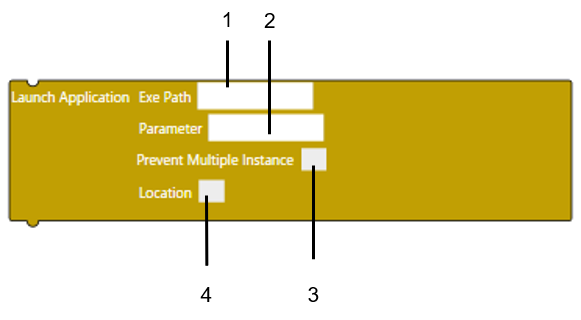
- Haga clic en [Prevent Multiple Instance] para configurar los ajustes para varias instancias de la aplicación.
- Haga clic en [Location On Desktop] para configurar las coordenadas [X], [Y], [Width] y [Height].
Texto
launchApplication('', '', { preventMultipleInstance: false,
1 2 3
windowTitle: '', findWholeWindow: false }, true);
6 7 4
Especifique las coordenadas
launchApplicationAt('', '', {preventMultipleInstance:false,
5 1 2 3
windowTitle:'', findWholeWindow:false}, true, 0, 0, 0, 0);
6 7 4 8
1: Path
2: Parameter
3: Prevent Multiple Instance
4: Always On Top
5: Location On Desktop
6: Window Title
7: Find Whole Window
8: Coordenada X, coordenada Y, Width, Height
| [Path] |
Escriba la ruta absoluta del archivo ejecutable que desea iniciar. Puede escribir hasta 255 caracteres. Para ejecutar una aplicación en la carpeta "C:\Windows\System32" en un sistema operativo Windows de 64 bits, escriba "Sysnative" en lugar de "System32" para evitar el redirector del sistema de archivos de Windows. (Es decir, C:\Windows\Sysnative\uwfmgr.exe)
|
||||
| [Parameter] |
Escriba el argumento del archivo ejecutable durante el inicio. Puede escribir hasta 255 caracteres. Para definir una ruta de archivo o una cadena con espacios, encierre la ruta o la cadena entre comillas dobles (").
|
||||
| [Prevent Multiple Instance] |
Cuando [Modo de script] es [Bloque], seleccione esta casilla para configurar [Window Title] para que busque múltiples instancias. Puede escribir hasta 63 caracteres. Si el [Modo de script] es [Texto], defina 'true'. Si no hay ningún ajuste en este campo, se permiten múltiples inicios.
|
||||
| [Always On Top] |
Cuando el [Modo de script] es [Bloque], seleccione esta casilla para mostrar la ventana de la aplicación sobre la aplicación en tiempo de ejecución. Si el [Modo de script] es [Texto], defina 'true'. |
||||
| [Location On Desktop] |
Cuando el [Modo de script] es [Bloque], seleccione esta casilla para establecer la ubicación de la aplicación en la unidad de visualización. Si el [Modo de script] es [Texto], defina 'true'. Puede definir la coordenada [X], coordenada [Y], [Width], y [Height]. |